Rumah >Tutorial perisian >Perisian komputer >Cara mengubah suai jadual yang dibuat dengan Geometry Sketchpad
Cara mengubah suai jadual yang dibuat dengan Geometry Sketchpad
- WBOYWBOYWBOYWBOYWBOYWBOYWBOYWBOYWBOYWBOYWBOYWBOYWBke hadapan
- 2024-04-17 10:52:01893semak imbas
1. Pilih jadual dan klik [Data] - [Tambah data dalam jadual] Kotak dialog berikut akan muncul.
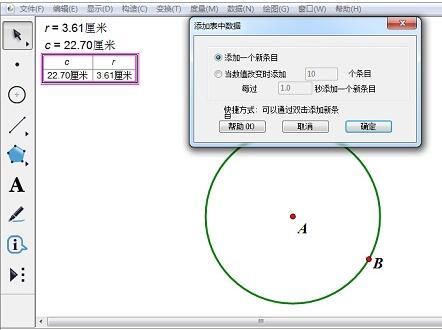
2 Pilih [Tambah entri baharu], klik OK, dan tambah satu set data pada jadual, atau klik dua kali jadual secara terus dengan tetikus untuk menambah data pada jadual secara automatik.
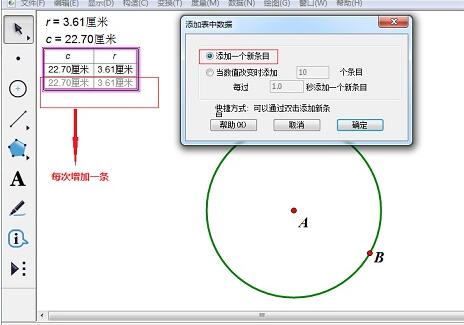
3 Pilih [Tambah apabila nilai berubah], tukar saiz bulatan, dan jadual akan menambah set data setiap 1 saat, dan 10 set boleh ditambah pada satu masa (boleh diubah suai mengikut keperluan).
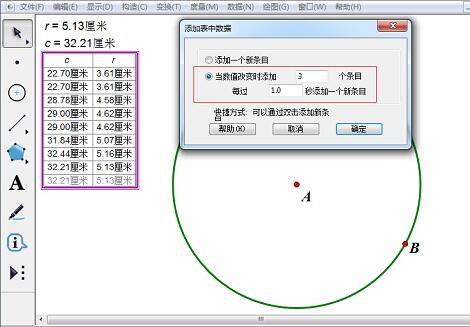
4 Pilih jadual dan klik [Data] - [Padam data dalam jadual juga akan muncul pada masa ini. Dalam mod pertama, hanya set terakhir data boleh dipadamkan pada satu masa Anda juga boleh menahan kekunci Shift dan klik dua kali pada jadual untuk memadam set data terakhir.
5 Mod kedua memadamkan semua entri, tetapi set data pertama kecuali nama medan akan disimpan dalam jadual untuk memastikan jadual itu wujud, iaitu jadual terkecil ialah dua baris.
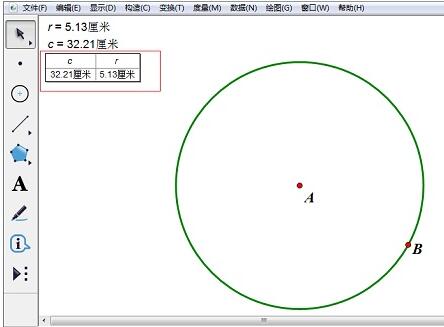
Petua: Pengubahsuaian juga boleh dilakukan dengan memilih jadual dan klik kanan dan memilih [Tambah Data Jadual] atau [Padam Data Jadual]. Had atas bilangan data yang boleh disimpan dalam jadual data belum ditentukan, tetapi ia mesti melebihi 500 kumpulan.
Atas ialah kandungan terperinci Cara mengubah suai jadual yang dibuat dengan Geometry Sketchpad. Untuk maklumat lanjut, sila ikut artikel berkaitan lain di laman web China PHP!
Artikel berkaitan
Lihat lagi- Bagaimana untuk melihat permainan tersembunyi di Steam
- Bagaimana untuk menggunakan perisian yang sesuai untuk membuka fail dll pada komputer win10?
- Bagaimana untuk menetapkan kata laluan akaun yang disimpan dan melihat kata laluan akaun pengguna yang disimpan dalam Pelayar 360
- Cara menggunakan CAD untuk menandakan semua dimensi dengan satu klik
- Cara membatalkan lompatan automatik IE ke tepi

